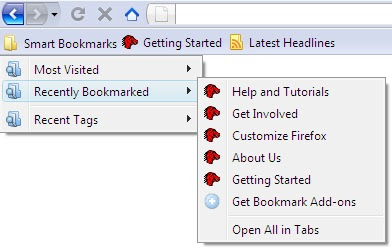Το μόνο που χρειάζεται, είναι να ανοίξουμε το τερματικό στον φάκελο στον οποίο έχουμε αποθηκεύσει το βίντεο και το αρχείο των υποτίτλων και να δώσουμε το εξής:
mencoder -oac copy -ovc lavc -ffourcc DX50 -subcp iso8859-7 -subfont-text-scale 3 -font /usr/share/fonts/truetype/freefont/FreeSerif.ttf -sub "movie.srt" -o "moviewithsubs.avi" "movie.avi"
Μιας και είμαι κι εγώ πρωτάρης στο Linux, δεν θα επιχειρήσω να εξηγήσω την εντολή. Αυτό που πρέπει όμως να προσέξετε είναι το εξής:
- Στο "movie.srt" θα πρέπει να αντικαταστήσετε τη λέξη movie με το όνομα που έχει το αρχείο των υποτίτλων σας
- Ομοίως, στο "movie.avi" θα πρέπει να αντικαταστήσετε τη λέξη movie με το όνομα που έχει το αρχείο .avi
- Τέλος, στο "moviewithsubs.avi" θα πρέπει να δηλώσετε το όνομα που θα έχει το νέο αρχείο που θα δημιουργηθεί (με τους ενσωματωμένους πλέον υπότιτλους) και μπορεί να είναι οτιδήποτε εσείς επιθυμείτε
- Το iso8859-7 υποδηλώνει ότι η κωδικοποίηση (encoding) των υποτίτλων είναι στα ελληνικά.
- Το -subfont-text-scale 3 υποδηλώνει το μέγεθος που θα έχουν οι υπότιτλοι. Αυξάνοντας τον αριθμό αυξάνεται, εννοείται, το μέγεθος των γραμμάτων.
- Το -font /usr/share/fonts/truetype/freefont/FreeSerif.ttf υποδηλώνει την γραμματοσειρά. Εάν θέλετε να την αλλάξετε, αντικαταστήστε την ήδη υπάρχουσα διαδρομή με αυτή που επιθυμείτε.
Πηγή: https://forum.hellug.gr/index.php?topic=1493.msg12346#msg12346



 Το Dropbox είναι μια καταπληκτική δωρεάν δικτυακή εφαρμογή με την οποία μπορείτε να κρατήσετε αντίγραφα ασφαλείας αλλά και να συγχρονίσετε τα αρχεία σας μεταξύ πολλών υπολογιστών. Οι τρόποι με τους οποίους μπορεί να αξιοποιηθεί η υπηρεσία είναι πάρα πολλοί και αν αποφασίσετε να του δώσετε μια ευκαιρία ίσως να καταλάβετε γιατί συνηθίζω να λέω «δώσε μου το Dropbox μου και τον Firefox μου και δεν με νοιάζει και τόσο το λειτουργικό σύστημα που θα χρησιμοποιήσω».
Το Dropbox είναι μια καταπληκτική δωρεάν δικτυακή εφαρμογή με την οποία μπορείτε να κρατήσετε αντίγραφα ασφαλείας αλλά και να συγχρονίσετε τα αρχεία σας μεταξύ πολλών υπολογιστών. Οι τρόποι με τους οποίους μπορεί να αξιοποιηθεί η υπηρεσία είναι πάρα πολλοί και αν αποφασίσετε να του δώσετε μια ευκαιρία ίσως να καταλάβετε γιατί συνηθίζω να λέω «δώσε μου το Dropbox μου και τον Firefox μου και δεν με νοιάζει και τόσο το λειτουργικό σύστημα που θα χρησιμοποιήσω».